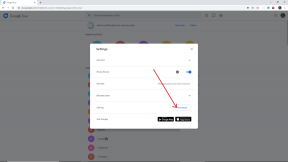Come utilizzare la modalità desktop su Steam Deck
Miscellanea / / April 28, 2023
In questa guida, abbiamo spiegato come accedere o utilizzare la modalità desktop sul tuo computer Steam in modo impeccabile. Steam viene fornito con un sistema operativo desktop autonomo basato su Linux. Potrebbe sembrare molto difficile, ma è troppo semplice. Quasi tutti i giocatori di videogiochi sanno che Steam è una piattaforma molto popolare per giocare e acquistare giochi.
Il mazzo Steam offre più giochi da scaricare e giocare, ma offre qualcosa di più. Potresti non sapere che Steam deck ti consente anche di accedere senza problemi alla modalità desktop. Bene, questa è una cosa piuttosto fantastica. Nel febbraio 2022, Valve ha portato le capacità della piattaforma Steam a nuovi livelli fornendo quasi la stessa esperienza che gli utenti dimenticherebbero di non essere su un PC.
È molto più vantaggioso per i giocatori che sono abituati a giocare su PC e, quando sono fuori casa, possono comunque giocare a quei giochi sulla piattaforma Steam. Questo è possibile con la portabilità del ponte a vapore. Molte persone sono state recentemente perplesse su come utilizzare o accedere alla modalità desktop sul proprio account Steam.
Leggi anche
Steam Deck in muratura dopo l'aggiornamento, c'è una soluzione?
Correzione: Steam Link non funziona su Steam Deck

Come utilizzare la modalità desktop su Steam Deck?
Fortunatamente, puoi utilizzare la modalità desktop sul tuo mazzo Steam dal giorno in cui l'hai acquistato. È tutto a causa della valvola. Puoi accedere alla modalità desktop senza problemi o anomalie. Per iniziare con la modalità desktop, ecco i passaggi da seguire:
- Premi il pulsante sul lato sinistro del tuo mazzo Steam per aprire il menu della barra laterale.
- Quando viene visualizzato il menu della barra laterale, seleziona l'opzione "Accensione".
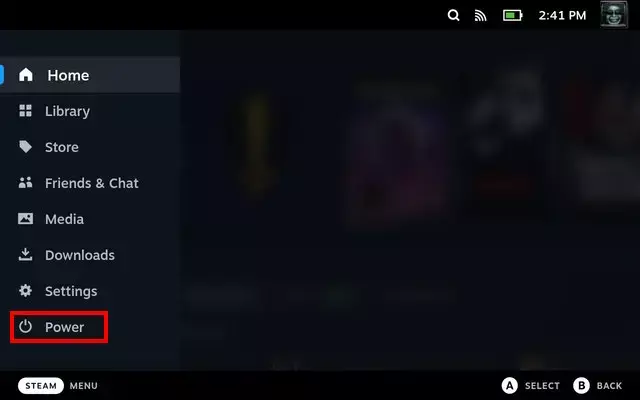
Annunci
- Apparirà una nuova casella; ora seleziona "Passa al desktop".
- Puoi anche accedere rapidamente al menu di accensione tenendo premuto il pulsante di accensione per alcuni secondi. Quando viene visualizzato il menu di alimentazione, seleziona "Passa al desktop".
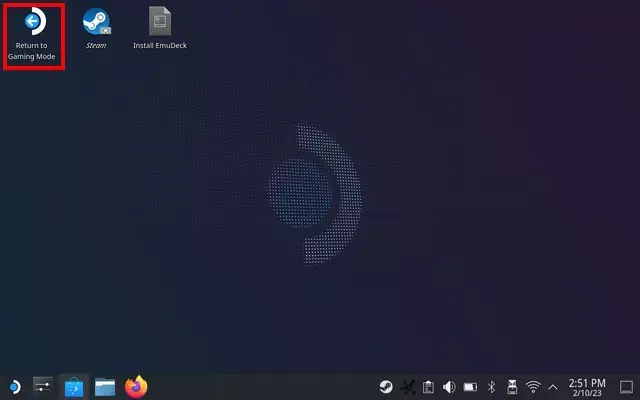
- Dopo aver selezionato "Passa al desktop", Steam si avvierà ora con il sistema operativo/ambiente completo di KDE Linux. Assisterai allo stesso sistema operativo Linux su un normale PC con Linux.
Nota: quando la modalità desktop viene avviata correttamente, avvia l'applicazione Steam in modo che possiamo accedere alla tastiera su schermo in background per cercare elementi.
Tutto grazie a Valve, puoi uscire rapidamente e facilmente o passare dalla modalità desktop a Steam OS. Non è necessario estrarre diverse impostazioni, poiché è necessario tornare alla modalità di gioco nella schermata iniziale per uscire dalla modalità desktop.

Tocca o fai clic su "Ritorna alla modalità di gioco" e attendi qualche secondo. Il deck Steam si riavvierà tra un po' e si avvierà nel sistema operativo Steam. Ora sei tornato in modalità di gioco.